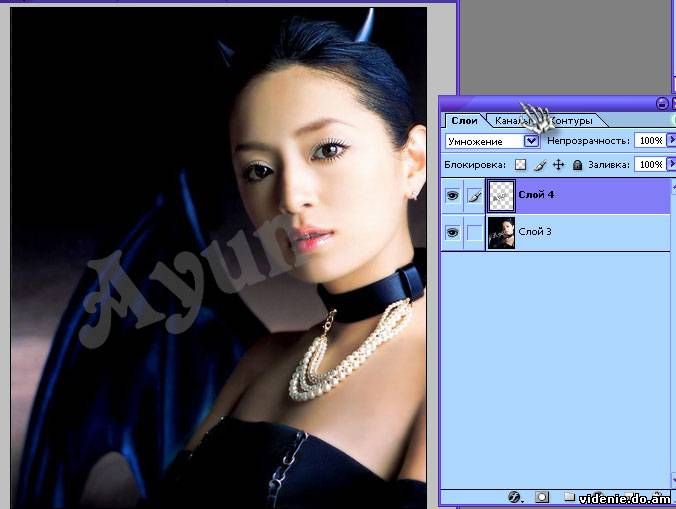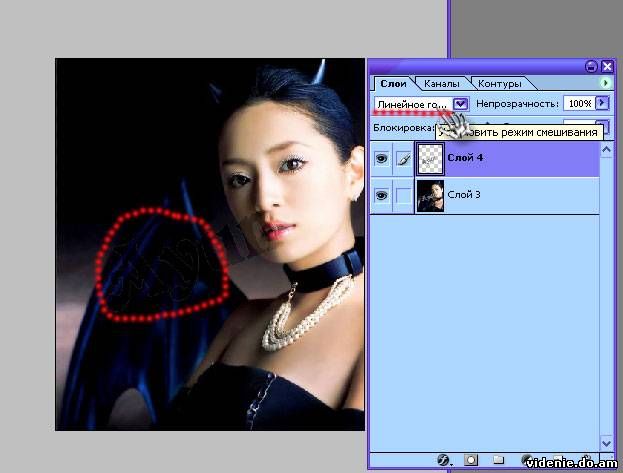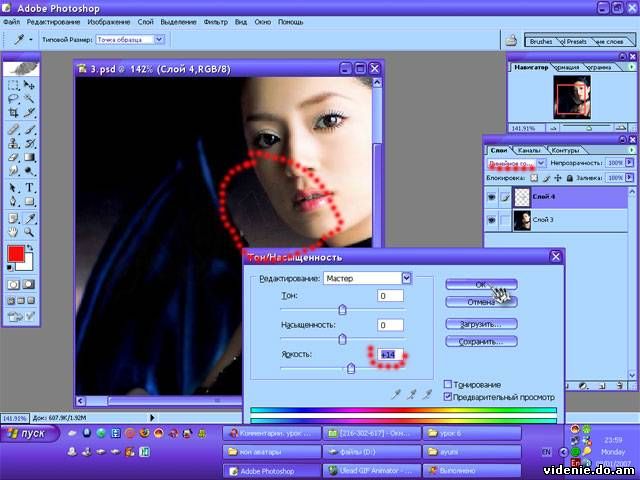Главная »
Уроки Photoshop ► Убрать полупрозрачную надпись | 16:30 |
| 1. на входе имеем изображение с полупрозрачным текстом, на выходе такое же изображение без текста. итак у нас есть изображение:
3. теперь пробуем применить какой-нибудь другой тип смешения, чтобы посмотреть не получится ли цвета, похожего на тот, который должен был бы быть, если бы не было надписи у меня получилось, что при смешении
выделим область, которая близка к исходному изображению.
Слой--Дублировать слой || Layer--Dublicate Layer || Ctrl-J слой с которого мы это дублировали делаем пока невидимым, а этот новый устанавливаем над слоем картинки и сливаем с ней. Слой--Склеить с нижним || Ctrl-E теперь поработаем немного пальчиком и размытием,чтобы сгладить резкие переходы.
далее экспериментируем со слоями. теперь у меня получилось,что область крыла можно подогнать в режиме Линейное горение || Burn
| |
| Категория: Уроки Photoshop | Просмотров: 961 | Добавлено: vedenie | Рейтинг: 0.0/0 | |
| Всего комментариев: 1 | ||
| ||